バックアップなしでiPhoneから完全に削除した動画を復元する方法
バックアップなしでiPhoneから削除された動画をどのように復元しますか。このチュートリアルを通して、全く新しいiPhoneデータ復旧ソフトを知り、消去した動画を迅速に取り戻すための新しい方法を学びます。
iPhone&Androidデータ復元
iPhoneデータ復元
目次隠す
- iPhoneを整理する場合に、大切な動画を間違って削除しました。
- iOSのアップグレード、脱獄、デバイスのクラッシュなどの原因でビデオがなくなりました。
このような場合に、どのようにiPhoneに削除された動画を復元することができますか?前のデータがあるiTunes/iCloudバックアップから復元することができますが、もしバックアップを取っておかないなら、どうすればいいですか?今回の記事はパソコンの有無によって、バックアップなしでiPhoneに完全削除した動画の復元方法をご紹介しますから、最後まで読んでください。
Part 1:【パソコンある場合】バックアップなしで完全に削除された動画を復元する方法
手元に使えるパソコンがあれば、専用ツールを利用してなくなったデータを復元するのをおすすめします。
1.必要なツール – PhoneRescue for iOS
PhoneRescue for iOSはiPhone/iPad/iPod向け専用のデータ復元ツールです。
「iOSデバイスからリカバリー」機能が搭載されていますので、デバイスの接続だけでデータをスキャンして削除されたデータを探して展示されます。
バックアップなしでも、写真、ビデオ、LINEのトーク履歴、メッセージ、通話履歴、連絡先やメモなど22種類のデータを復元することができます。
しかも、復元する時、すべてのデータではなく、個別のデータだけを選択して復元することも支持しています。他のデータを上書きすることがないので、ご安心ください。
PhoneRescue for iOSは、無料版と有料版が用意されています。無料版で復元したいデータのスキャン結果をプレビューする機能が搭載されています。使い方もシンプルで分かりやすく、まずは無料版をダウンロードしてデータ復旧ができるかを確認してみると良いかと思います。
安全性確保のPhoneRescue for iOSにウイルス、広告、スパイウェア、マルウェアなどの有害なものは一切含まれていません。
2.バックアップなしで動画を復元する手順
Step 1: iPhoneをお使いのパソコンに接続 > PhoneRescue for iOSを起動 > 「iOSデバイスからリカバリー」を選択 >![]() 「次へ」ボタンをクリックします。
「次へ」ボタンをクリックします。

iOSデバイスからリカバリーを選択する
Step 2: 「写真/ビデオ」(iPhoneで撮った動画)または「ビデオ」(iPhoneに同期した動画)を選択して、「OK」をクリックします。すると、PhoneRescue for iOSはiPhone上復元可能の動画だけをスキャンします。
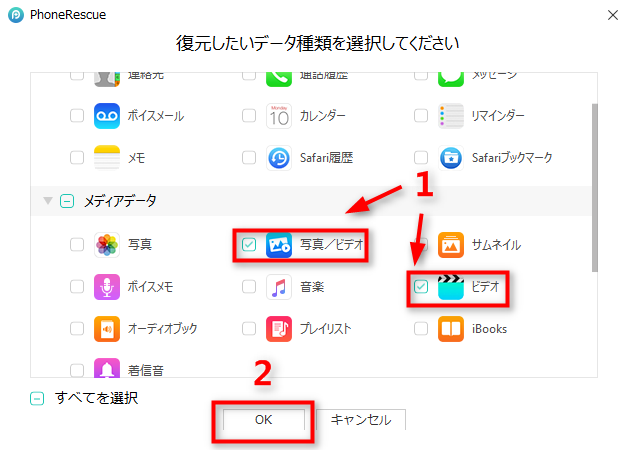
データ種類を選択
Step 3: しばらくすると、復元できるビデオが一覧で表示される > 復元したいビデオを選択&クリック > 右下の 「PCへ」&「パソコンへ」ボタンをクリックすると、バックアップなしでも、iPhoneから削除された動画も復元できます。
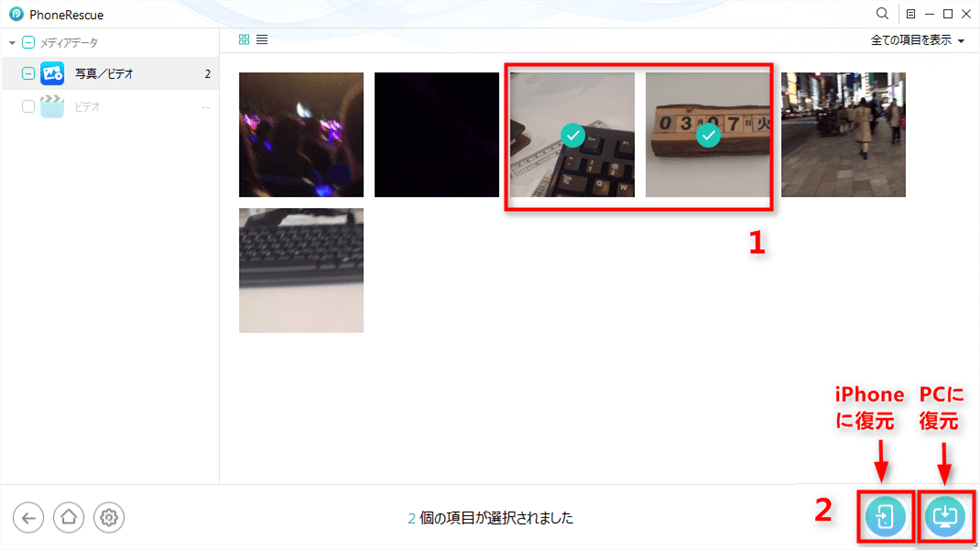
動画をiPhoneまたはPCに復元
– コンピュータ上で削除されたiPhoneのビデオを復元したら、iTunesでビデオをiPhoneまでに同期でき、またAnyTransでiPhoneにインポートすることもできます。
– PhoneRescue for iOS でiPhoneから削除されたビデオを復元する場合は、iTunesを終了してください。
お見逃しなく:iPhoneにビデオを転送する方法
Part 2:【パソコン無し場合】3つの方法で削除された動画を取り戻す
パソコンがないや利用したくない場合に、バックアップなしで動画をiPhoneに復元する方法がありますか。その場合に、次の3つの方法を使ってみてください。
1.「最近削除した項目」からiPhone動画を復元
iPhoneで動画を消してから30日以内であれば「最近削除した項目」からそのビデオ/動画を復元できます。
1.iPhoneの写真アプリで、「アルバム」項目に入ります。
2.下にスクロールして、「最近削除した項目」にアクセスします。
3.自分が復元したい動画をタップして、右下にある「復元」をタップし、「ビデオ」を復元を選択すれば、iPhoneから消した動画は復元されます。
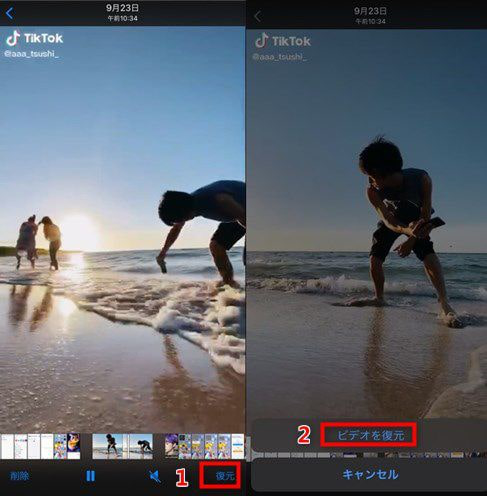
削除した動画を復元する
2. iCloudからなくなった動画を復元
設定でiCloud写真を有効にすると、取った動画は自動的にiCloudに同期して保存します。そして、もし動画を削除した時点でiCloud写真は「オフ」の状態であれば、その動画はiCloudに残されて削除されません。
したがって、iCloud.comにアクセスして確認するのも1つの復元方法です。それでは、次の手順に従って操作してください。
1.iCloud.comにアクセスしてApple IDとパスワードを入力してサインインします。
2.「写真」項目を選択して「ライブラリ」や「最近削除した項目」などのフォルダで削除した動画を探します。
3.探したら復元したい動画を選択して右上の「ダウンロード」ボタンをクリックしてiPhoneのファイルアプリに保存します。
3. Googleフォトで消した動画を復活
もしiCloud以外のクラウドサービスを利用していますなら、クラウドサービスから動画を復元することも可能ですから、ここで、Googleフォトを例にします。
手順:Googleフォトを起動して復元したい動画を選択します。右側の「…」ボタンをタップして「コピーを送信」を選択します。「画像を保存」をタップすると削除された動画をiPhoneに復元することができます。
最後に
以上はパソコンあるとパソコン無しの場合に、バックアップなしでiPhoneに完全削除した動画を復元する方法です。
もしiPhone本体の「削除した項目」やクラウドサービスから削除された動画を探せないなら、専用ツールとしてのPhoneRescue for iOS を使ってみるのをおすすめします。無料版で削除された動画があるかどうかを確認することができますから、今すぐダウンロードして体験しましょう!

